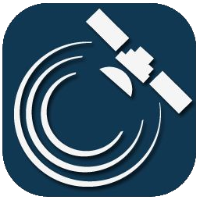Útvonalak
Az útvonalak listája megadott jármű és időtartomány kijelölése után a „Lekérdez”-re kattintva kapható meg.
A célpont kijelölése leugró listából történik, ami közvetlenül az időintervallum megadásához használt két dátum (Első nap, Utolsó nap, az egér görgőjével is léptethető) alatt van. Ennek megjelenítéséhez szintén a fekete lefelé néző háromszöggel jelzett gombra kell kattintani. Egyszerre csak egy célpont kijelölése lehetséges. Ha a keresőablak üres, Enter-t vagy a nagyító ikont megnyomva az összes célpontot kilistázza. Gépelés közben a keresett kifejezéshez igazítja a találatokat a rendszer (egyszerre maximum 30-at, majd lejjebb görgetve tölti be az addig meg nem jelenítetteket). A piros X-re kattintva lehet törölni a beírt kifejezést.
Az útvonallista
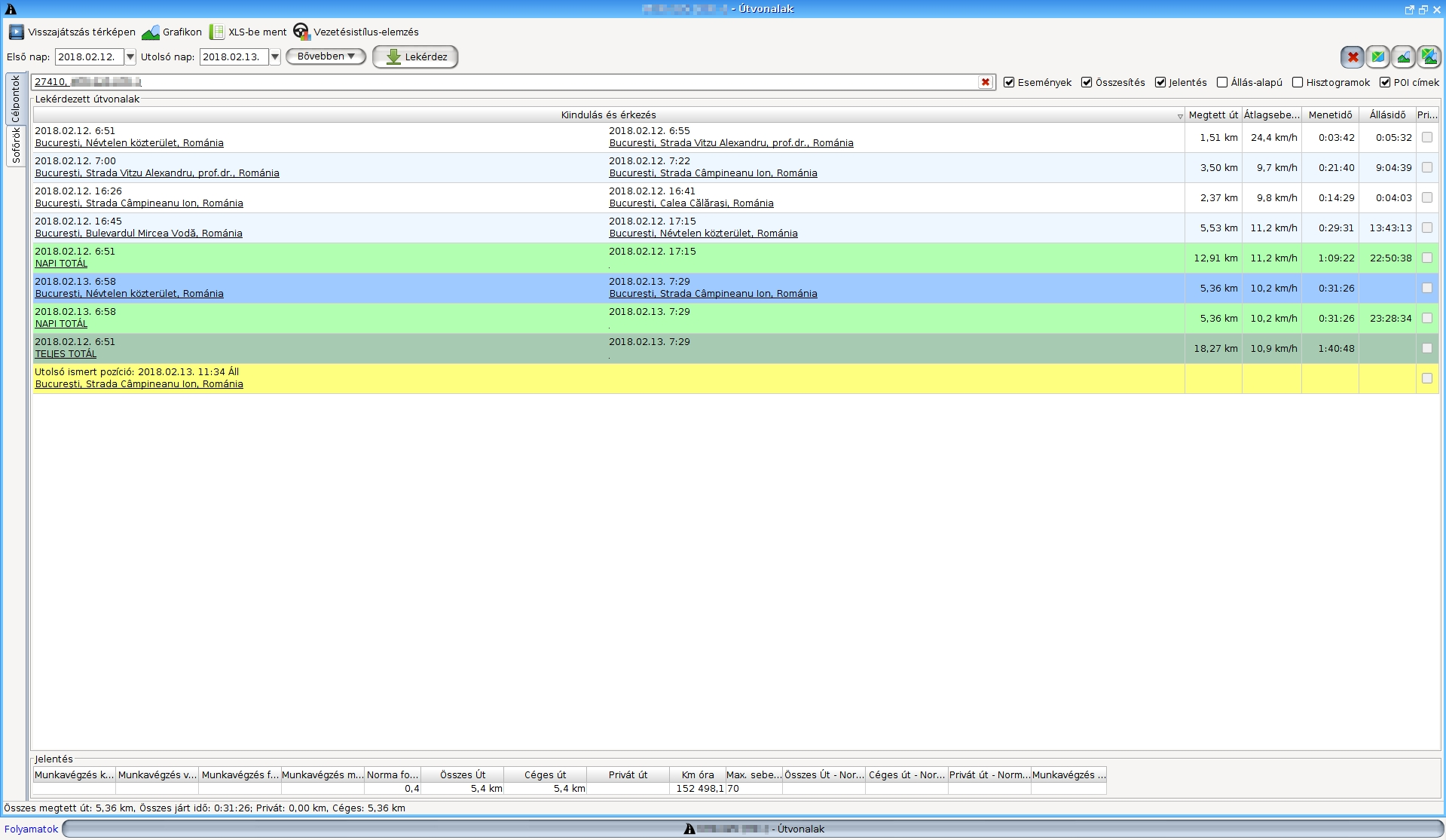
Az útvonallista a következő információkat jeleníti meg:
Az indulási és érkezési pontokat, dátumokat és időket
A megtett út hosszát
Az átlagsebességet
A menetidőt
Az állásidőt (az előző megállástól számított idő az indulásig)
Egyes esetekben más információk is megjelenhetnek, pl. hogy az út céges vagy privát út volt-e, stb. Az útszakasz privát részét nem jeleníti meg a lista. A teljes privát szakaszra vonatkozó indulási és érkezési időpontot jelzi, és a megállás helyén egy sor csillag látható, több nap esetén is.
A listában több féle típusú sor található, a megfelelő pipák bekapcsolása esetén:
- útvonal (kék-fehér háttérrel): egy konkrét útvonal, esetleg összevont privát útvonalak
- napi szumma (világoszöld háttérrel): naponta görgetett szumma
- totál szumma (sötétzöld háttérrel): teljes időtartam szummája (megtett út, átlagsebesség és menetidő összegei)
- folyamatban lévő útvonal (sárga háttérrel): csak akkor jelenik meg, ha a nincs a lekérdezett tartománynál későbbi útvonal, viszont folyamatban van éppen útvonal
- utolsó ismert pozíció (szürke háttérrel): csak akkor jelenik meg, ha a nincs a lekérdezett tartománynál későbbi útvonal, és nincs is folyamatban útvonal
Az útvonallistában egyszerre több elem is kijelölhető:
bal egérgombot lenn tartva húzhatjuk le vagy fel a listán a kijelölést
az egyik útvonal bejegyzésre rákattintva, majd a SHIFT gomb lenn tartása mellett egy másik bejegyzésre kattintva a kettő közti elemeket is kijelölhetjük
a lista egyik elemére kattintva, majd Ctrl billentyű lenn tartása mellett az “a” betű megnyomásával a lista összes elemét kijelölhetjük
Az útvonalak ablak aljában egy összesítő sorban láthatjuk a kijelölt útvonalak szummáját. Ha semmi nincs kijelölve, akkor az összes útvonal szummáját láthatjuk. A kijelöltek sorok közül csak a útvonal típusú sorok vannak szummázva, egyéb sort (napi totált vagy teljes totált) nem vesz figyelembe, mert az többszörös szummázáshoz vezetne. A pillanatnyi útvonal sor sincs figyelembe véve. Ha csak olyan sor van kijelölve, amely nem szummázható, akkor nem jelez ki semmit.
A célpontkijelölő leugró lista mellett bekapcsolható az „Események” mutatása (Raktérajtó-nyitás, sziréna be, munkavégzés, stb), valamint az „Összesítés”-ek mutatása is. Utóbbi bekapcsolásával napi, illetve teljes összesítő sorokat illeszthetünk a listába. Egyes „Események” mutatására csak abban az esetben van lehetőség, ha külön rendeltek ilyen szolgáltatást!
A „Jelentés” opciót bekapcsolva további információk (tankolások száma, billentések száma stb) jeleníthetők meg a kijelölt szakaszokra. Amennyiben nincs egyetlen útszakasz sem kijelölve, a teljes lekérdezett időszakra mutatja meg a jelentés adatait. A jelentés oszlopai igény szerint sorrendezhetők, valamint jobb egérgomb kattintással az oszlopokon ki- és bekapcsolhatók.
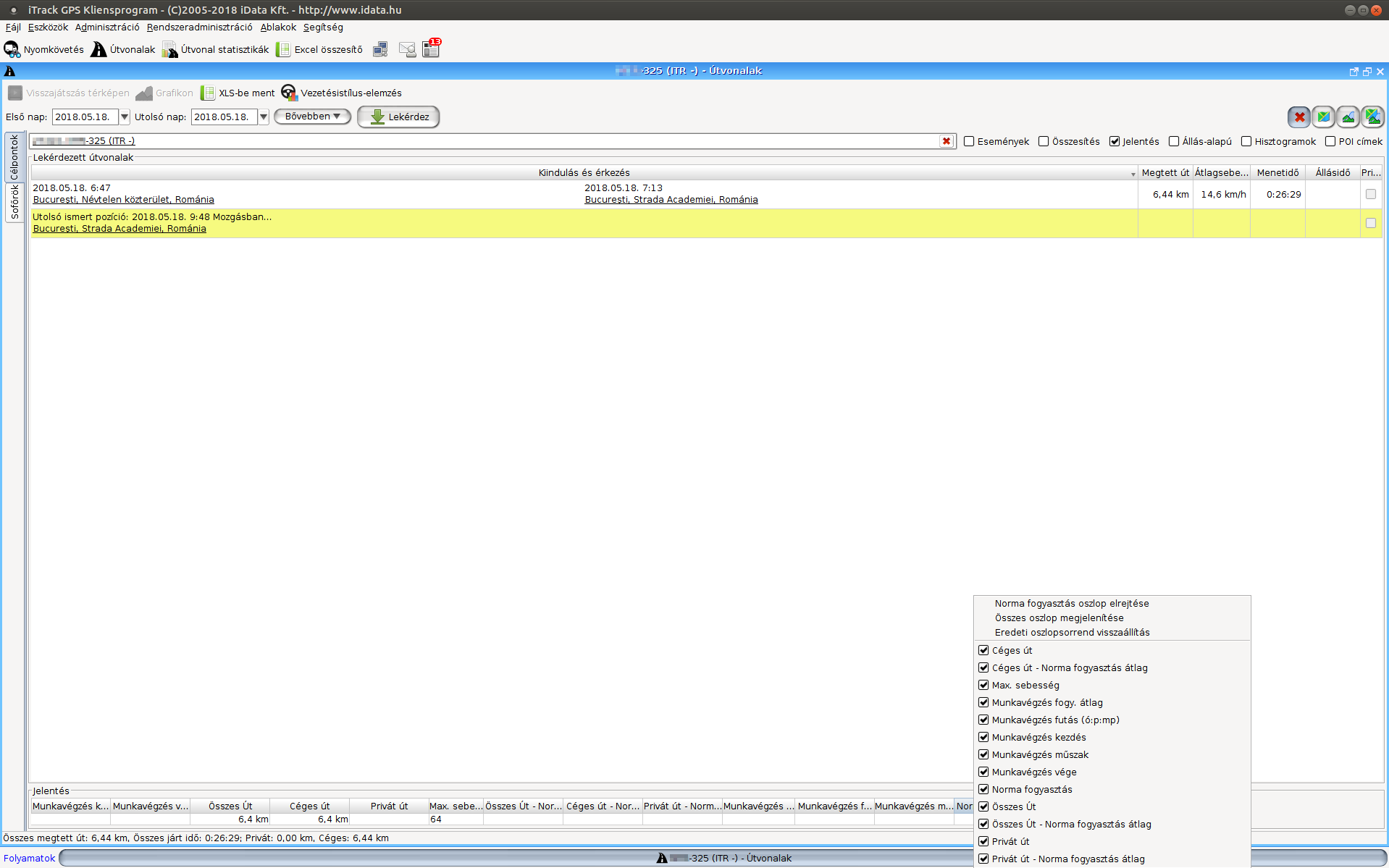
Ha az aktuális dátumig lett lekérdezve, megjelenik az utolsó ismert pozíció vagy a folyamatban lévő útvonal. A jelentésben, valamint a grafikonon is eddig az időpontig lesznek az adatok összesítve, ha ki is van jelölve.
Az útvonallista szakaszai megjeleníthetők „Állás-alapú” struktúrában is. Ebben az esetben csak az első indulási idő és a megállási idők látszanak. A többi indulási időt a menetidőkből, állásidőkből és érkezési időkből lehet kiszámítani.
A "POI címek" opció kiválasztásával elérhető a fontos pontok teljes címe. Ez az excel exportban is megjelenik.
A listában kijelölt útvonalakat kimentheti Excel file-ba, ezt ügyfelének elküldheti, továbbiakban feldolgozhatja, stb. Az excel fájlhoz az aktuális beállításokat használja a program, így például, ha nincs bekapcsolva a napi összesítések mutatása, akkor az excel file-ban sem lesz látható.
Jobb oldalt felül a „Kistérkép” gomb-ra kattinthatunk, amivel gyorsan, új ablak nyitása nélkül megtekinthetjük a kijelölt útvonalakat. A „Kisgrafikon” gomb szintén új ablak megnyitása nélkül mutatja meg a kijelölt útvonalra vonatkozó mért értékeket. A „Gyors grafikon és térkép” gomb az előző kettő kombinációja. A „Gyorsnézet rejtése” gomb pedig bezárja a korábban megjelenített „Kistérképet” vagy „Kisgrafikont”.
Visszajátszás térképen
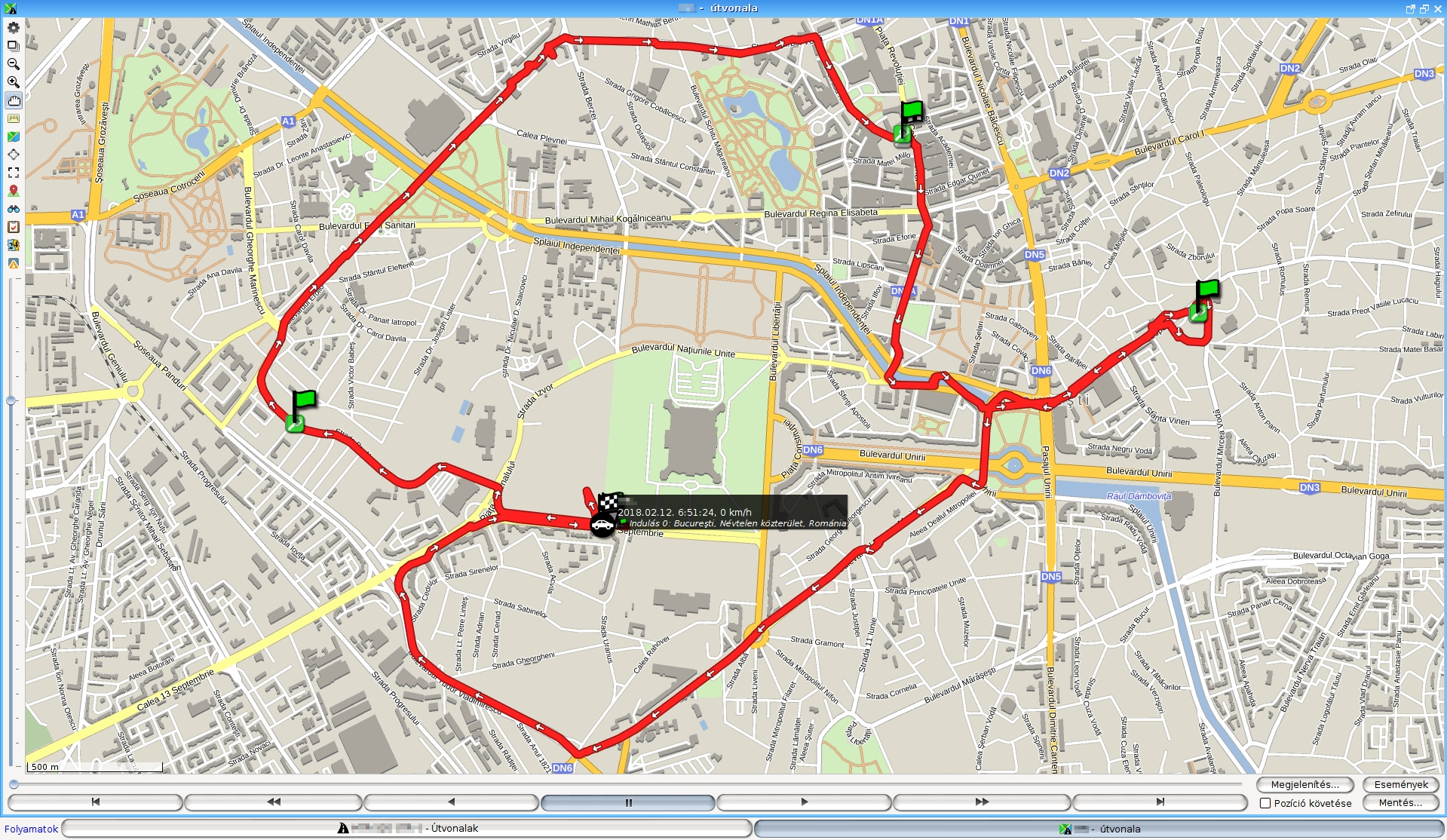
A jelölt útvonalakat térképen alaposabban is kivizsgálhatja a „Visszajátszás térképen” gombbal.
Ez esetben szokásos térkép jelenik meg, benne a jármű az indulási pontban, és egy vastag piros vonal mutatja a megtett utat.
A térkép alatt található egy csúszka, melyen a bal végétől (indulás időpontja) a kis pöcköt mozgatva vihetjük a járművet a megtett úton. Ehhez az egeret a pöcök fölé kell vinni, ott a bal gombot lenyomni és lent tartani, majd az egeret mozgatni tetszőleges irányba. Lehetséges a járművet egyesével mozgatni a tárolt koordináták között, ehhez a pöcökre egyet kell kattintani, mintegy kijelölve azt, majd a billentyűzet jobbra, illetve balra gombjával léptetni. A csúszka alatt találhatók továbbá olyan gombok mint egy videólejátszón, melyeket értelemszerűen lehet használni.
A csúszka melletti „Megjelenítés” gombra kattintva kiválaszthatjuk, hogy miket szeretnénk megjeleníteni a térképen, eseményeket (a különböző esemény típusok szűrhetőek), színes kiemeléseket, jegytépéseket, megállások besorszámozását.
Ha az egérmutatót az egyes események fölé visszük, annak részletei láthatóak lesznek.
A megjelenített útvonalon a megállási pontok besorszámozhatók, így nyomon követhető egy hosszabb út áttekintésénél egymás után merre, milyen sorrendben töréntek megállások.

A sárga ikonok jelölik a megállásokat.
A mellette található „Események” gombra kattintva különböző események listáját kapjuk, melyekre rá is kattinthatunk, hogy a jármű egyből odaugorjon, ahol az adott esemény történt.
Az alatta található „Pozíció követése” opció bekapcsolásával a térkép a haladó célpontot követve mozog.
A visszajátszás során a térképen a következő jelzések találhatók:
zöld zászló, mely az indulások pontjainál van,
sárga zászló, mely a tétlen várakozás helyét jelzi, amennyiben ez a funkció be van kapcsolva,
fekete-fehér kockás zászló, mely az utolsó érkezés helyét jelzi
sárga, felkiáltójeles háromszög, ami egy esemény helyét jelzi,
a megtett út piros helyett szürke csíkkal való jelzése mutatja, hogy az adott szakaszt a jármű „átugrotta”, ez például utalhat műholdvételi problémára, vagy az egység/jármű tápkimaradására, esetleg privát útvonalra
továbbá a megtett út más (se nem piros, se nem szürke) színnel való jelzése utal olyan ügyfél-specifikus esetekre, mint a nyitott raktérajtóval való közlekedés, gyorshajtás stb.
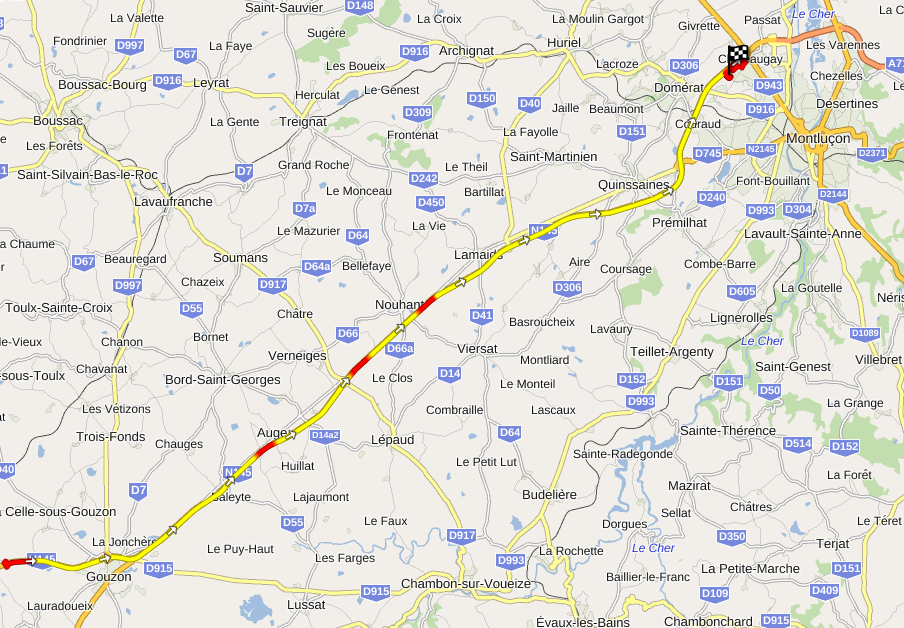
A "Mentés" gomb segítségével a térképen látható útvonal elmenthető egy .sat kiterjesztésű fájlba. A .sat állományokat a File/Betöltés menüpont segítségével lehet visszatölteni.
Grafikon
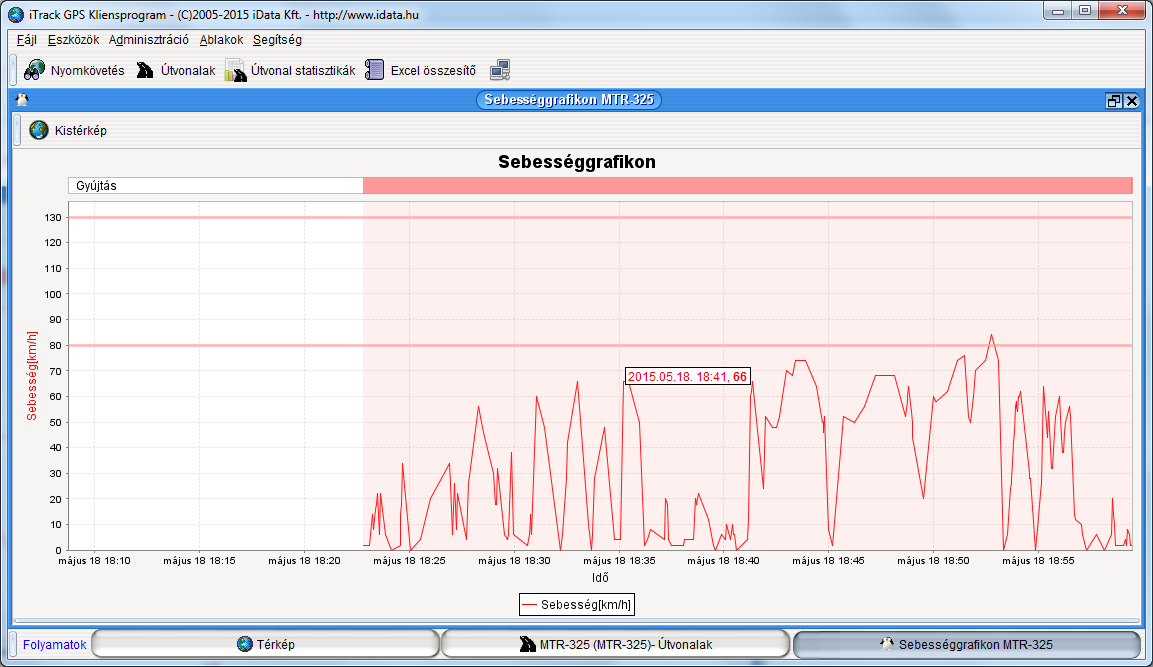
A jelölt útvonalakról grafikonokat jeleníthet meg (sebesség, hőmérséklet stb.). A grafikonok segítségével egy pillantással felmérheti, túllépett-e a célpont vagy annak egy mért értéke valamilyen korlátot, szabályt, igazolhatja a szállítási hőmérséklet helyességét, kontrollálhatja a gyorshajtásokat stb.
Privát szakasz esetén a mért értékek nem látszanak, csak az események időpontjai.
A grafikon gombra kattintva leugró menüből választhatja ki a grafikon típusát. Támpontnak minden grafikon alapértelmezés szerint tartalmazza a sebességgrafikont is, segítve ezzel a megjelenített egyéb adatok értelmezését is.
A grafikonok kezeléséről bővebben a Diagramok súgóban olvashat.
Útvonal sofőr alapján
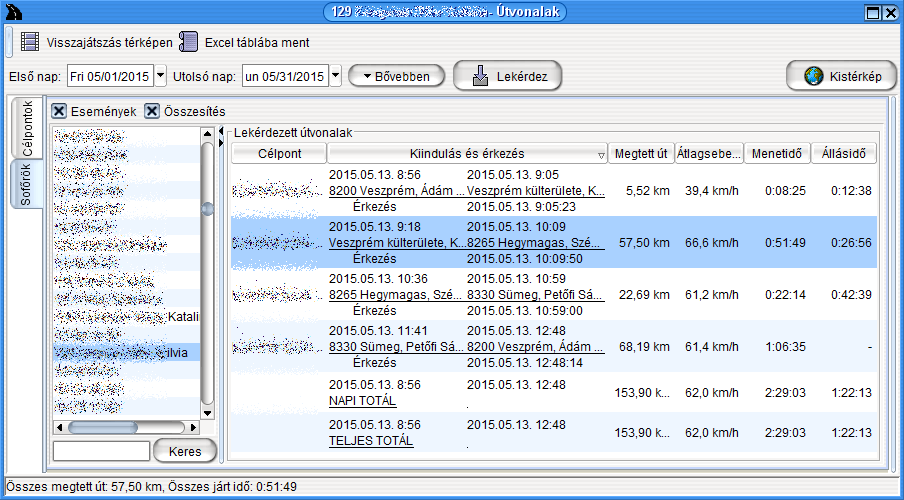
A „Sofőrök” fülre kattintás után ki lehet választani, hogy mely gépjárművezetőről (bal oldali lista) szeretne útvonallistát készíteni. Itt is lehetséges napi és teljes időszakra vonatkozó összesítést kérni, valamint az események is megjeleníthetők.
A célpont alapú útvonallistához hasonlóan ezeket az eredményeket is archiválhatjuk „Excel táblába ment” gombbal, valamint az útvonalakat megjeleníthetjük „Visszajátszás térképen” és „Kistérkép” gombbal.
Sofőr szerinti részletezésre abban az esetben van lehetőség, ha azonosításra alkalmas eszközt (billentyűzet, RFID) is rendeltek a beszerelt egységhez. Amennyiben még nem rendelkezik ilyen kiegészítő egységgel, de érdekelné a lehetőség, kérjük keresse meg értékesítőjét, vagy kérjen ajánlatot e-mailben az info@itrack.hu címen.
Az útvonalak listája megadott jármű és időtartomány kijelölése után a „Lekérdez”-re kattintva kapható meg.
A célpont kijelölése leugró listából történik, ami közvetlenül az időintervallum megadásához használt két dátum (Első nap, Utolsó nap, az egér görgőjével is léptethető) alatt van. Ennek megjelenítéséhez szintén a fekete lefelé néző háromszöggel jelzett gombra kell kattintani. Egyszerre csak egy célpont kijelölése lehetséges. Ha a keresőablak üres, Enter-t vagy a nagyító ikont megnyomva az összes célpontot kilistázza. Gépelés közben a keresett kifejezéshez igazítja a találatokat a rendszer (egyszerre maximum 30-at, majd lejjebb görgetve tölti be az addig meg nem jelenítetteket). A piros X-re kattintva lehet törölni a beírt kifejezést.
Az útvonallista
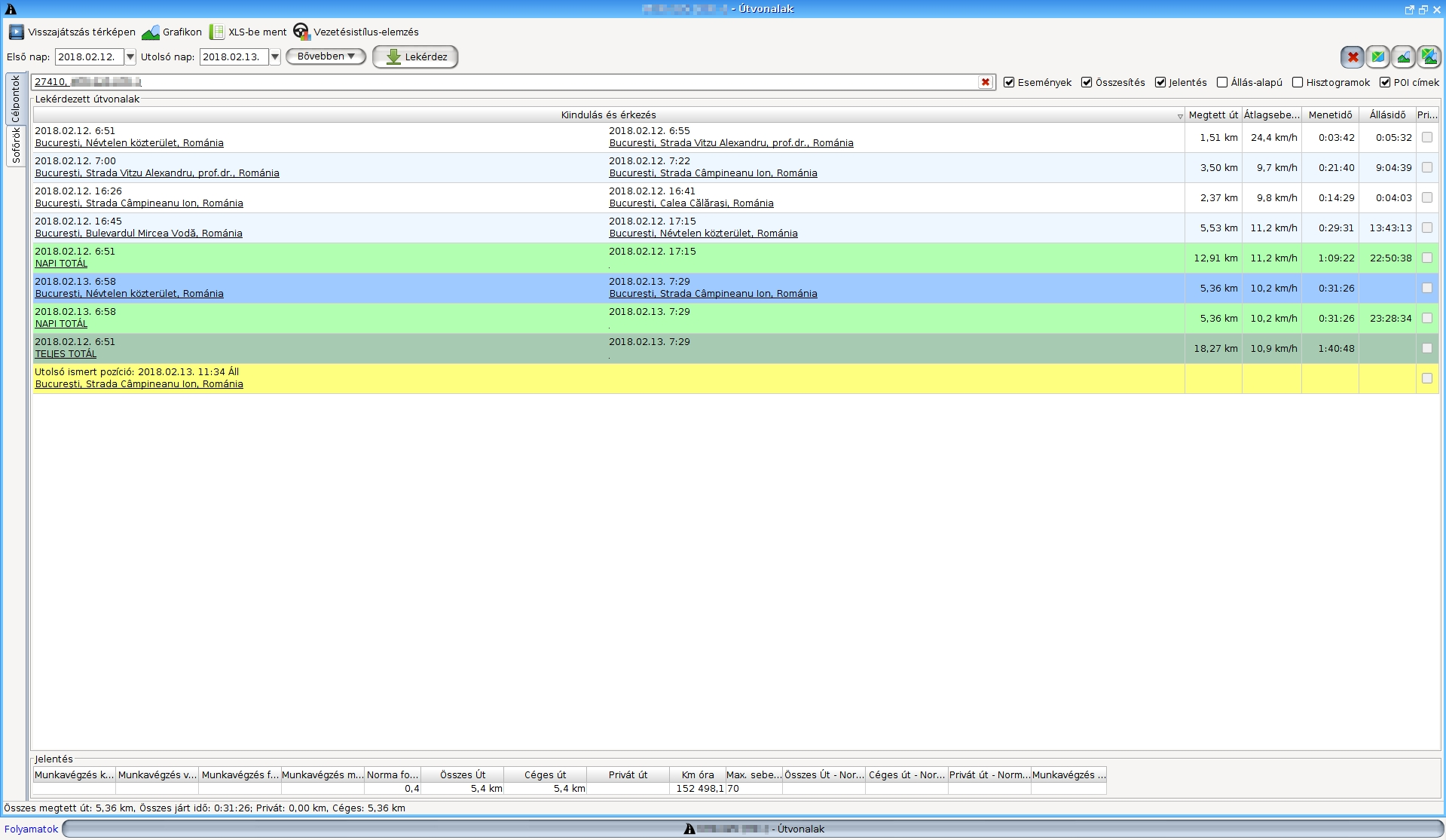
Az útvonallista a következő információkat jeleníti meg:
Az indulási és érkezési pontokat, dátumokat és időket
A megtett út hosszát
Az átlagsebességet
A menetidőt
Az állásidőt (az előző megállástól számított idő az indulásig)
Egyes esetekben más információk is megjelenhetnek, pl. hogy az út céges vagy privát út volt-e, stb. Az útszakasz privát részét nem jeleníti meg a lista. A teljes privát szakaszra vonatkozó indulási és érkezési időpontot jelzi, és a megállás helyén egy sor csillag látható, több nap esetén is.
A listában több féle típusú sor található, a megfelelő pipák bekapcsolása esetén:
- útvonal (kék-fehér háttérrel): egy konkrét útvonal, esetleg összevont privát útvonalak
- napi szumma (világoszöld háttérrel): naponta görgetett szumma
- totál szumma (sötétzöld háttérrel): teljes időtartam szummája (megtett út, átlagsebesség és menetidő összegei)
- folyamatban lévő útvonal (sárga háttérrel): csak akkor jelenik meg, ha a nincs a lekérdezett tartománynál későbbi útvonal, viszont folyamatban van éppen útvonal
- utolsó ismert pozíció (szürke háttérrel): csak akkor jelenik meg, ha a nincs a lekérdezett tartománynál későbbi útvonal, és nincs is folyamatban útvonal
Az útvonallistában egyszerre több elem is kijelölhető:
bal egérgombot lenn tartva húzhatjuk le vagy fel a listán a kijelölést
az egyik útvonal bejegyzésre rákattintva, majd a SHIFT gomb lenn tartása mellett egy másik bejegyzésre kattintva a kettő közti elemeket is kijelölhetjük
a lista egyik elemére kattintva, majd Ctrl billentyű lenn tartása mellett az “a” betű megnyomásával a lista összes elemét kijelölhetjük
Az útvonalak ablak aljában egy összesítő sorban láthatjuk a kijelölt útvonalak szummáját. Ha semmi nincs kijelölve, akkor az összes útvonal szummáját láthatjuk. A kijelöltek sorok közül csak a útvonal típusú sorok vannak szummázva, egyéb sort (napi totált vagy teljes totált) nem vesz figyelembe, mert az többszörös szummázáshoz vezetne. A pillanatnyi útvonal sor sincs figyelembe véve. Ha csak olyan sor van kijelölve, amely nem szummázható, akkor nem jelez ki semmit.
A célpontkijelölő leugró lista mellett bekapcsolható az „Események” mutatása (Raktérajtó-nyitás, sziréna be, munkavégzés, stb), valamint az „Összesítés”-ek mutatása is. Utóbbi bekapcsolásával napi, illetve teljes összesítő sorokat illeszthetünk a listába. Egyes „Események” mutatására csak abban az esetben van lehetőség, ha külön rendeltek ilyen szolgáltatást!
A „Jelentés” opciót bekapcsolva további információk (tankolások száma, billentések száma stb) jeleníthetők meg a kijelölt szakaszokra. Amennyiben nincs egyetlen útszakasz sem kijelölve, a teljes lekérdezett időszakra mutatja meg a jelentés adatait. A jelentés oszlopai igény szerint sorrendezhetők, valamint jobb egérgomb kattintással az oszlopokon ki- és bekapcsolhatók.
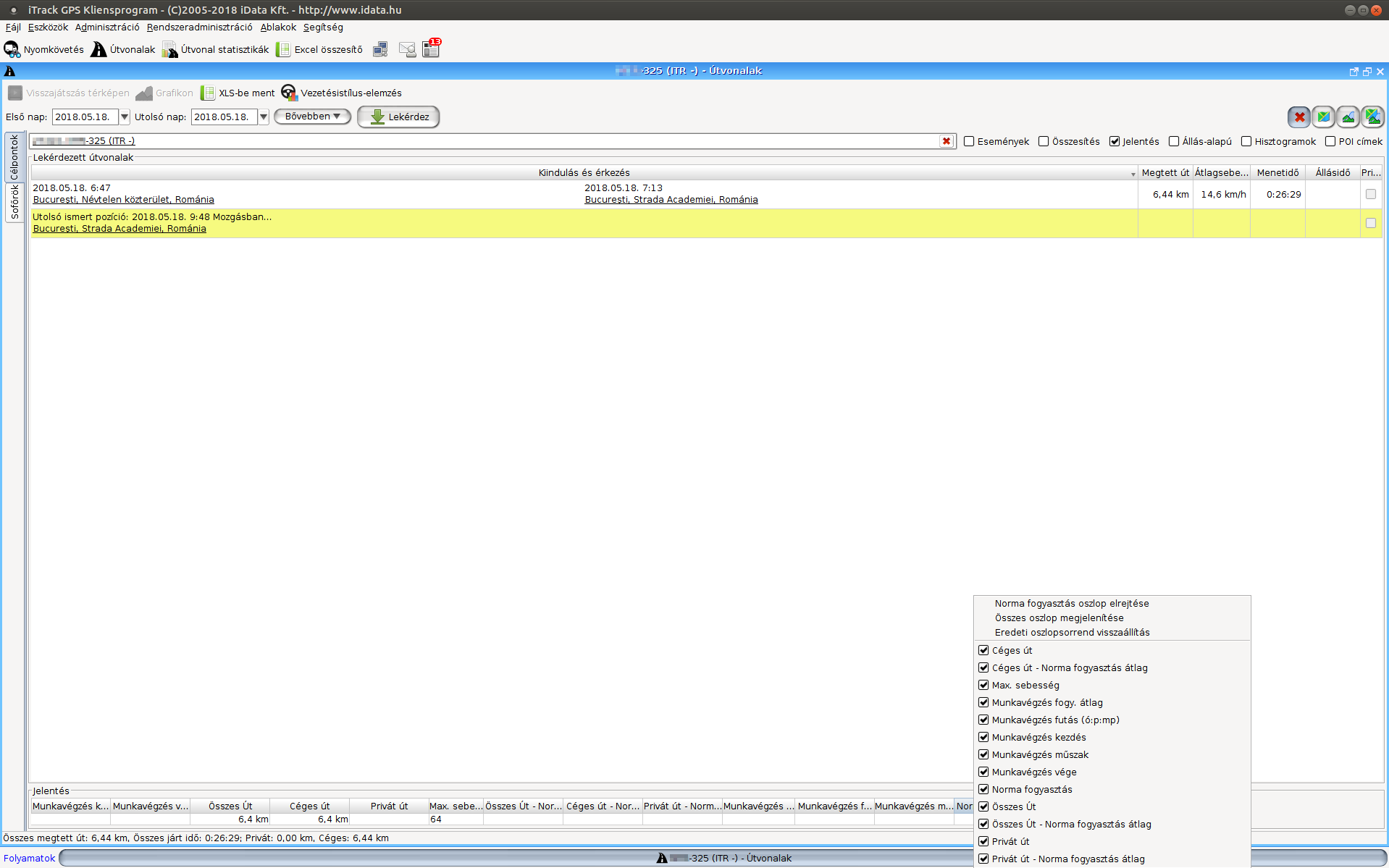
Ha az aktuális dátumig lett lekérdezve, megjelenik az utolsó ismert pozíció vagy a folyamatban lévő útvonal. A jelentésben, valamint a grafikonon is eddig az időpontig lesznek az adatok összesítve, ha ki is van jelölve.
Az útvonallista szakaszai megjeleníthetők „Állás-alapú” struktúrában is. Ebben az esetben csak az első indulási idő és a megállási idők látszanak. A többi indulási időt a menetidőkből, állásidőkből és érkezési időkből lehet kiszámítani.
A "POI címek" opció kiválasztásával elérhető a fontos pontok teljes címe. Ez az excel exportban is megjelenik.
A listában kijelölt útvonalakat kimentheti Excel file-ba, ezt ügyfelének elküldheti, továbbiakban feldolgozhatja, stb. Az excel fájlhoz az aktuális beállításokat használja a program, így például, ha nincs bekapcsolva a napi összesítések mutatása, akkor az excel file-ban sem lesz látható.
Jobb oldalt felül a „Kistérkép” gomb-ra kattinthatunk, amivel gyorsan, új ablak nyitása nélkül megtekinthetjük a kijelölt útvonalakat. A „Kisgrafikon” gomb szintén új ablak megnyitása nélkül mutatja meg a kijelölt útvonalra vonatkozó mért értékeket. A „Gyors grafikon és térkép” gomb az előző kettő kombinációja. A „Gyorsnézet rejtése” gomb pedig bezárja a korábban megjelenített „Kistérképet” vagy „Kisgrafikont”.
Visszajátszás térképen
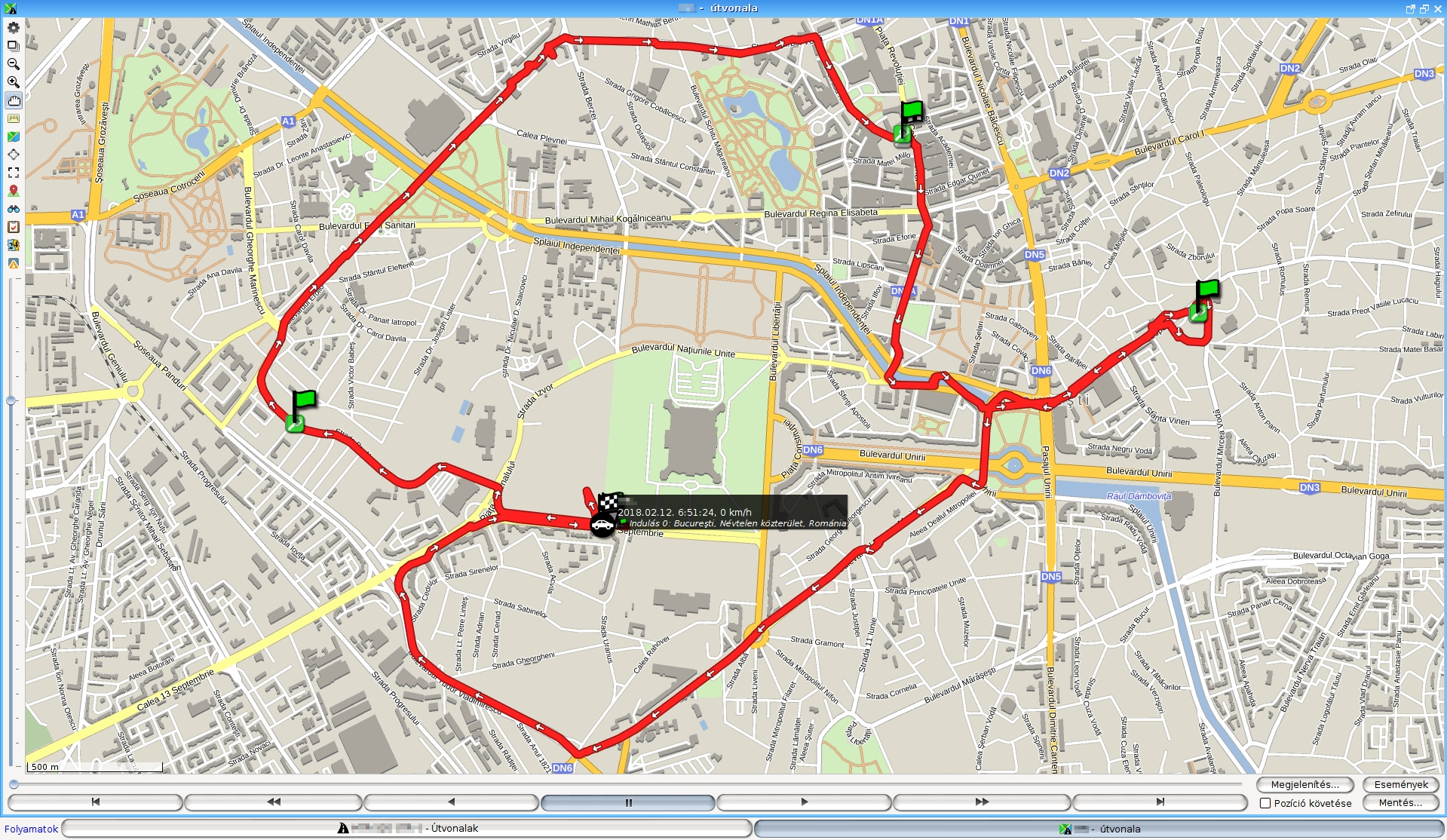
A jelölt útvonalakat térképen alaposabban is kivizsgálhatja a „Visszajátszás térképen” gombbal.
Ez esetben szokásos térkép jelenik meg, benne a jármű az indulási pontban, és egy vastag piros vonal mutatja a megtett utat.
A térkép alatt található egy csúszka, melyen a bal végétől (indulás időpontja) a kis pöcköt mozgatva vihetjük a járművet a megtett úton. Ehhez az egeret a pöcök fölé kell vinni, ott a bal gombot lenyomni és lent tartani, majd az egeret mozgatni tetszőleges irányba. Lehetséges a járművet egyesével mozgatni a tárolt koordináták között, ehhez a pöcökre egyet kell kattintani, mintegy kijelölve azt, majd a billentyűzet jobbra, illetve balra gombjával léptetni. A csúszka alatt találhatók továbbá olyan gombok mint egy videólejátszón, melyeket értelemszerűen lehet használni.
A csúszka melletti „Megjelenítés” gombra kattintva kiválaszthatjuk, hogy miket szeretnénk megjeleníteni a térképen, eseményeket (a különböző esemény típusok szűrhetőek), színes kiemeléseket, jegytépéseket, megállások besorszámozását.
Ha az egérmutatót az egyes események fölé visszük, annak részletei láthatóak lesznek.
A megjelenített útvonalon a megállási pontok besorszámozhatók, így nyomon követhető egy hosszabb út áttekintésénél egymás után merre, milyen sorrendben töréntek megállások.

A sárga ikonok jelölik a megállásokat.
A mellette található „Események” gombra kattintva különböző események listáját kapjuk, melyekre rá is kattinthatunk, hogy a jármű egyből odaugorjon, ahol az adott esemény történt.
Az alatta található „Pozíció követése” opció bekapcsolásával a térkép a haladó célpontot követve mozog.
A visszajátszás során a térképen a következő jelzések találhatók:
zöld zászló, mely az indulások pontjainál van,
sárga zászló, mely a tétlen várakozás helyét jelzi, amennyiben ez a funkció be van kapcsolva,
fekete-fehér kockás zászló, mely az utolsó érkezés helyét jelzi
sárga, felkiáltójeles háromszög, ami egy esemény helyét jelzi,
a megtett út piros helyett szürke csíkkal való jelzése mutatja, hogy az adott szakaszt a jármű „átugrotta”, ez például utalhat műholdvételi problémára, vagy az egység/jármű tápkimaradására, esetleg privát útvonalra
továbbá a megtett út más (se nem piros, se nem szürke) színnel való jelzése utal olyan ügyfél-specifikus esetekre, mint a nyitott raktérajtóval való közlekedés, gyorshajtás stb.
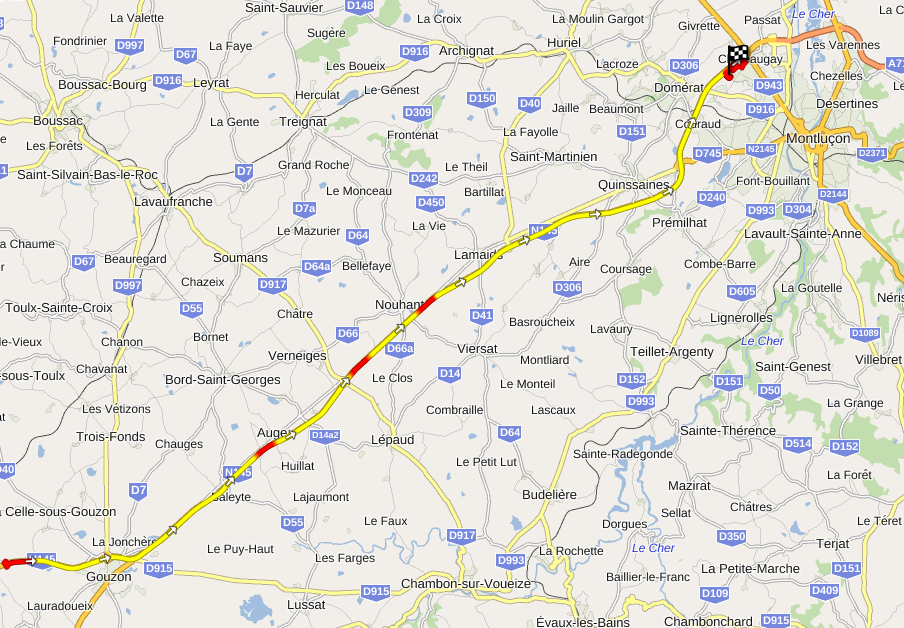
A "Mentés" gomb segítségével a térképen látható útvonal elmenthető egy .sat kiterjesztésű fájlba. A .sat állományokat a File/Betöltés menüpont segítségével lehet visszatölteni.
Grafikon
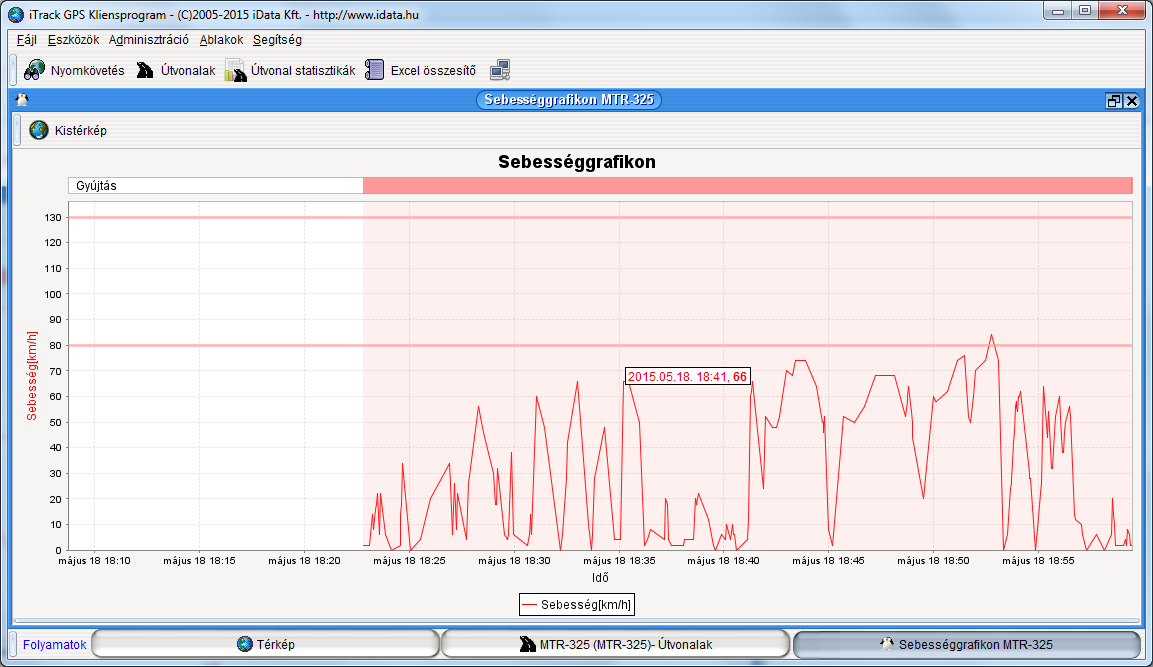
A jelölt útvonalakról grafikonokat jeleníthet meg (sebesség, hőmérséklet stb.). A grafikonok segítségével egy pillantással felmérheti, túllépett-e a célpont vagy annak egy mért értéke valamilyen korlátot, szabályt, igazolhatja a szállítási hőmérséklet helyességét, kontrollálhatja a gyorshajtásokat stb.
Privát szakasz esetén a mért értékek nem látszanak, csak az események időpontjai.
A grafikon gombra kattintva leugró menüből választhatja ki a grafikon típusát. Támpontnak minden grafikon alapértelmezés szerint tartalmazza a sebességgrafikont is, segítve ezzel a megjelenített egyéb adatok értelmezését is.
A grafikonok kezeléséről bővebben a Diagramok súgóban olvashat.
Útvonal sofőr alapján
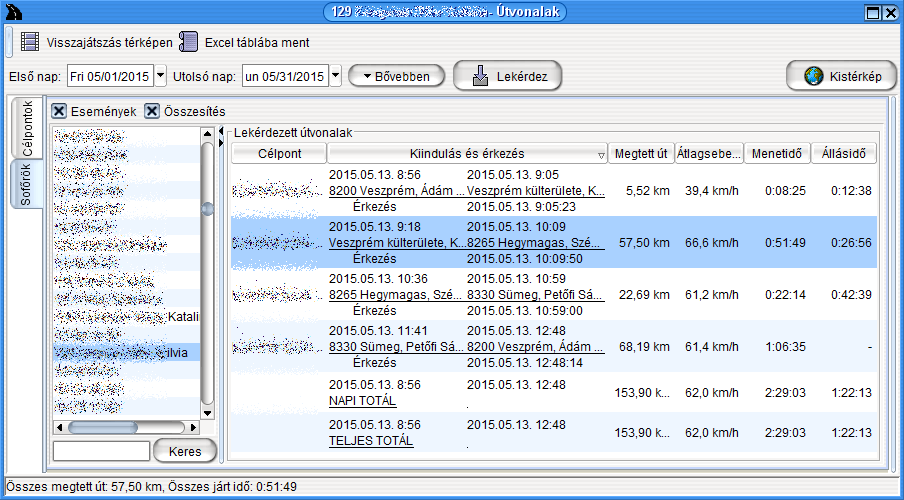
A „Sofőrök” fülre kattintás után ki lehet választani, hogy mely gépjárművezetőről (bal oldali lista) szeretne útvonallistát készíteni. Itt is lehetséges napi és teljes időszakra vonatkozó összesítést kérni, valamint az események is megjeleníthetők.
A célpont alapú útvonallistához hasonlóan ezeket az eredményeket is archiválhatjuk „Excel táblába ment” gombbal, valamint az útvonalakat megjeleníthetjük „Visszajátszás térképen” és „Kistérkép” gombbal.
Sofőr szerinti részletezésre abban az esetben van lehetőség, ha azonosításra alkalmas eszközt (billentyűzet, RFID) is rendeltek a beszerelt egységhez. Amennyiben még nem rendelkezik ilyen kiegészítő egységgel, de érdekelné a lehetőség, kérjük keresse meg értékesítőjét, vagy kérjen ajánlatot e-mailben az info@itrack.hu címen.
(C) Copyright iData Kft., 2005-2025. Minden jog fenntartva. All rights reserved.

2025.06.30.